
发布时间:2022-08-22 来源:win7旗舰版 浏览量:
最近,有Win8.1系统的用户在局域网上打开IE浏览器,浏览器网页的时候,总是要等待很久才会显示网页,这样很是浪费时间啊!遇到这样的问题,我们应该如何处理呢?今天,小编就和大家说一下Win8.1局域网打开IE浏览器要很久网页才会显示的解决方法。
具体方法如下:
1、打开“Internet 选项”(打开IE浏览器“Internet选项”窗口的方法),切换到“连接”选项卡;
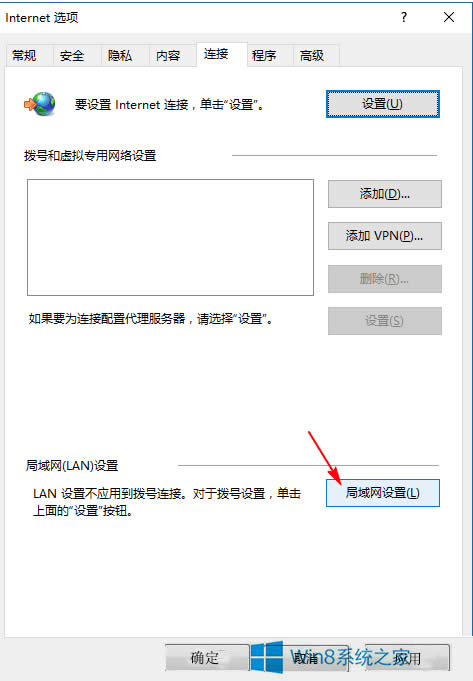
2、点击“局域网(LAN)设置”区域的“局域网设置”按钮,打开“局域网(LAN)设置”窗口;
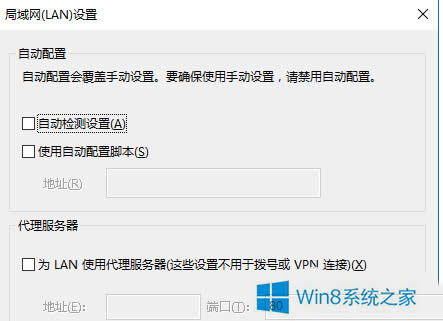
3、取消勾选“自动配置”区域的“自动检测设置”。确定,关闭窗口;
4、以后再打开IE浏览器时,速度就会明显加快了。
原因分析:
这个“自动检测设置”项是用于当前所使用的局域网中可能有服务器会向网内计算机自动发送网络配置文件和信息,开启“自动检测设置”后会自动获得相关网络配置。所以对于经常变动设置,并且服务器会下发这些配置更改的局域网,开启“自动检测设置”就可以节省手动配置的时间,会比较方便。
但是许多局域网配置其实是相对静态的,一般很少更改设置,我们手动配置一次就可以了,无需每次都要自动获取配置。开启“自动检测设置”反而会在每次打开IE浏览器时多此一举地进行自动检测并不存在配置变动信息,因而拖累了IE浏览器打开速度。
PS:取消“自动检测设置”后同样可以提高Chrome谷歌浏览器的打开速度。
Win8.1局域网打开IE浏览器要很久网页才会显示的解决方法就给大家详细介绍到这里了。如你也有遇到和上述一样的问题的,不妨试一下上述的方法,也许就能够帮助你解决问题了。
怎么处理windows8安装foxmail后无法发送邮件的问题?
Foxmail的主要功能就是接收和发送邮件,但是如果Foxmail无法发邮件了,那就等于Foxma
windows8系统itunes无法连接iphone的处理方法
随着Win8.1系统的发布到投入使用,一部分用户从Win8升级到Win8.1系统。但是最近有用户反
windows8系统打开windows to go技巧的方法
Win8系统的Windows To Go就是实现把Win8系统下载到U盘上,从而可以随身携带的功能
虽然微软停止支持Win8系统,但还是还有很多用户在使用它。Win8系统自带很多功能,很多用户都还不
本站发布的ghost系统仅为个人学习测试使用,请在下载后24小时内删除,不得用于任何商业用途,否则后果自负,请支持购买微软正版软件!
如侵犯到您的权益,请及时通知我们,我们会及时处理。Copyright @ 2018 斗俩下载站(http://www.doulia.cn) 版权所有 xml地图 邮箱: